USB ファームウェアコンパイル
コンパイル開始
klipperサービスがインストールされたホストコンピュータが必要です ネットワーク経由でSSH接続- そして、デバイスをホストコンピュータに接続してください
- 注意:一般的なホストコンピュータ(例えば、ラズベリーパイ、FLY派など)を使用してください。改造ホストコンピュータ(例えば、WiFi棒、Redmiなど)は問題が多く、技術サポートを提供できません
- 普通のホストコンピュータでファームウェアをコンパイルする手順
- FASTシステムでのファームウェアコンパイル手順
手記
- ラズベリーパイ、FLY派などの一般的なホストコンピュータシステムはこのカテゴリに含まれます
- このようなホストコンピュータでは
ROOTユーザーを使用していかなる操作も行ってはいけません - 通常のユーザーを使用してください
- ユーザー切り替え方法:
FlyOS-Armbianシステムの場合はsu flyコマンドで通常ユーザーに切り替えてください - その他のシステムの場合は
su <あなたのホストコンピュータのユーザー名>コマンドで通常ユーザーに切り替えてください
su <あなたのホストコンピュータのユーザー名>
手記
FlyOS-FASTシステムに関する注意事項FASTシステムのデフォルトユーザー名はroot、パスワードはmellowです- ファームウェアのコンパイルは
rootユーザーのみで行う必要があります - また、
FASTシステムにはROOTユーザーのみ存在し、ユーザー切り替えは不要です!!!
ヒント
- 上位機が正常にネットワークに接続できていることを確認してください
- 固件のコンパイル前に、SSHを使用してネットワーク経由で上位機にログインする必要があります
- 上位機にシリアルポートツールを使用しないでください
Klipperファームウェアのコンパイルと設定ページ操作説明
ヒント
キーボード入力モードを半角モード(英語モード)に設定してください
- キーボードの
↑キー、↓キーは、カーソルを上下移動させてメニュー項目を選択します - 確認キー
EnterまたはスペースキーSpaceは、メニューをチェックするかサブメニューに進むために使用します - 戻るキー
ESCは、一つ前のメニューに戻ります Qキーは、Klipperファームウェアの設定ページを終了しますYキーは、Klipperファームウェアの設定ページを終了する際に、プロンプトがある場合に、Yキーを押して設定ファイルを保存します
手記
配置ページのオプションが少ない場合は、最初に[ ] Enable extra low-level configuration optionsをチェックして、一部の隠しオプションを表示してください
以下内容はファームウェアのコンパイル方法を説明しています:
-
SSHに接続した後、次のコマンドを入力し、エンターを押します:
cd ~/klipper && rm -rf ~/klipper/.config && rm -rf ~/klipper/out && make menuconfig -
その中で
rm -rf ~/klipper/.config && rm -rf ~/klipper/outは以前のコンパイルデータとファームウェアを削除し、make menuconfigはファームウェアをコンパイルします。実行すると、以下のインターフェースが表示されるはずです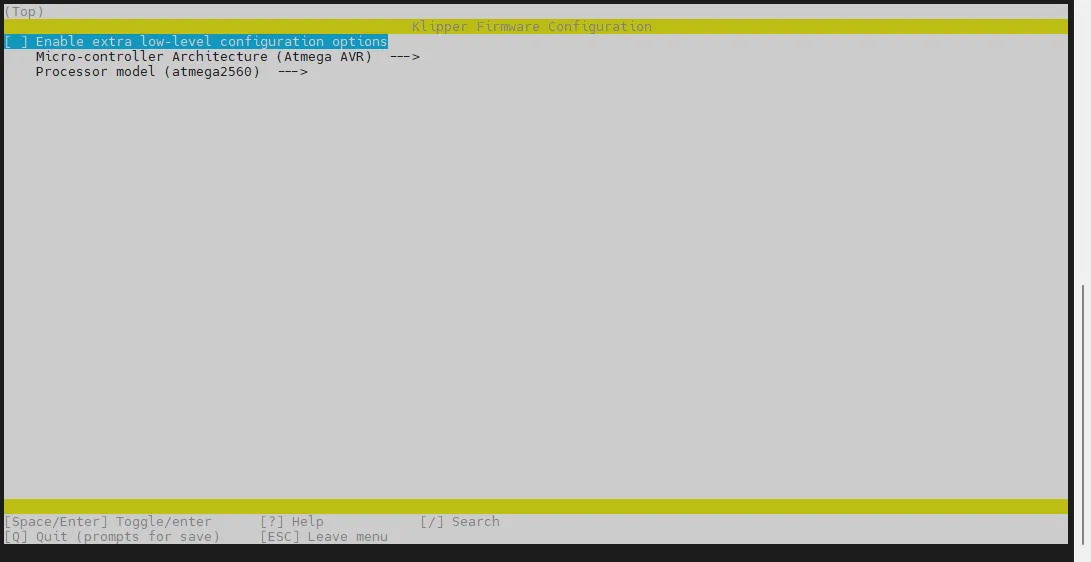
-
Enable extra low-level configuration optionsを選択し、エンターを押します
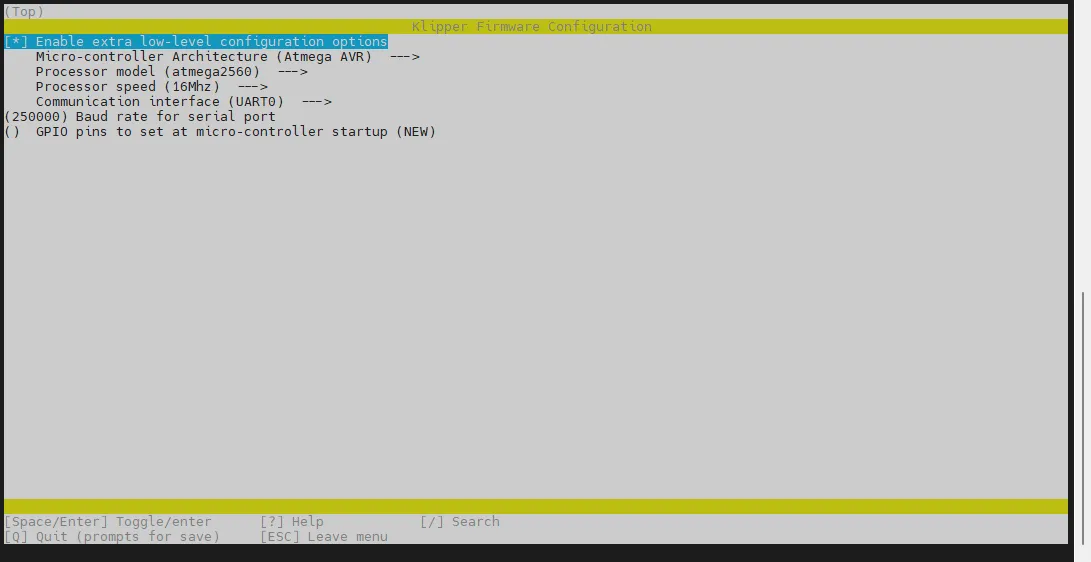
-
メニューMicro-controller Architectureに入り、STMicroelectronics STM32を選択し、エンターを押します
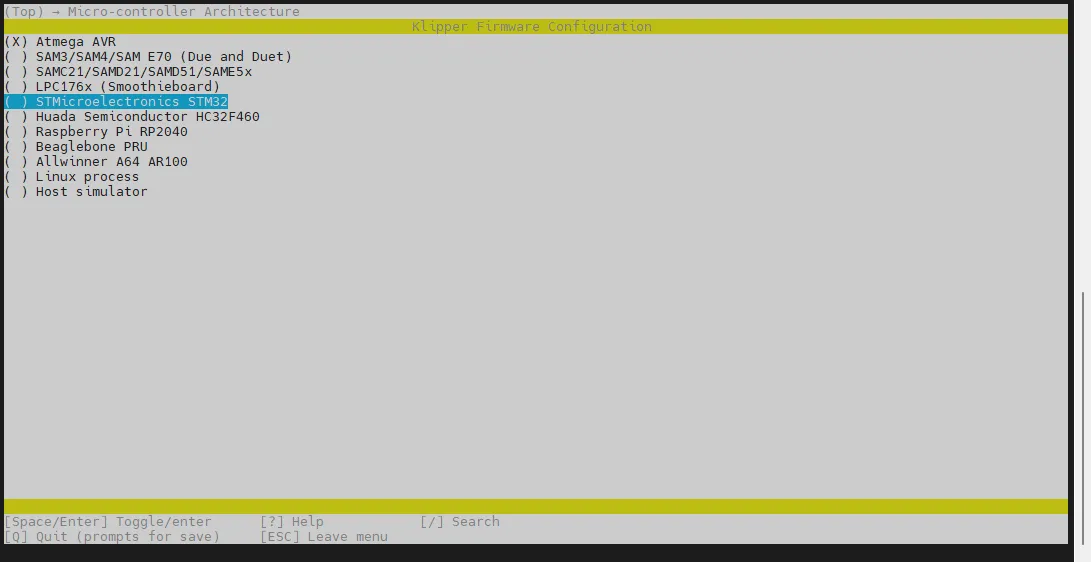
-
メニューProcessor modelに入り、STM32F407を選択し、エンターを押します
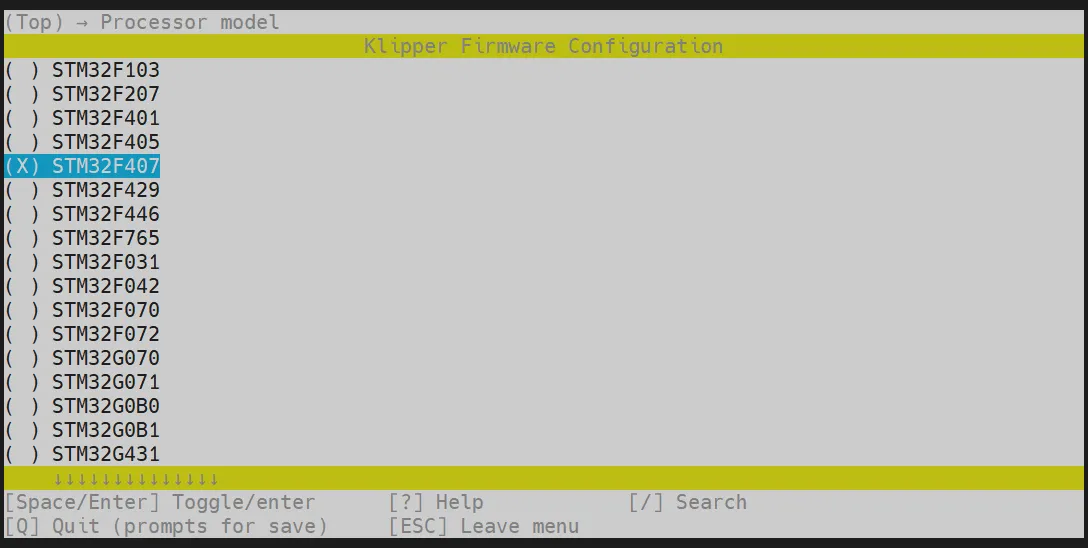
-
Bootloader offsetを選択し、32KiB bootloaderを選択します
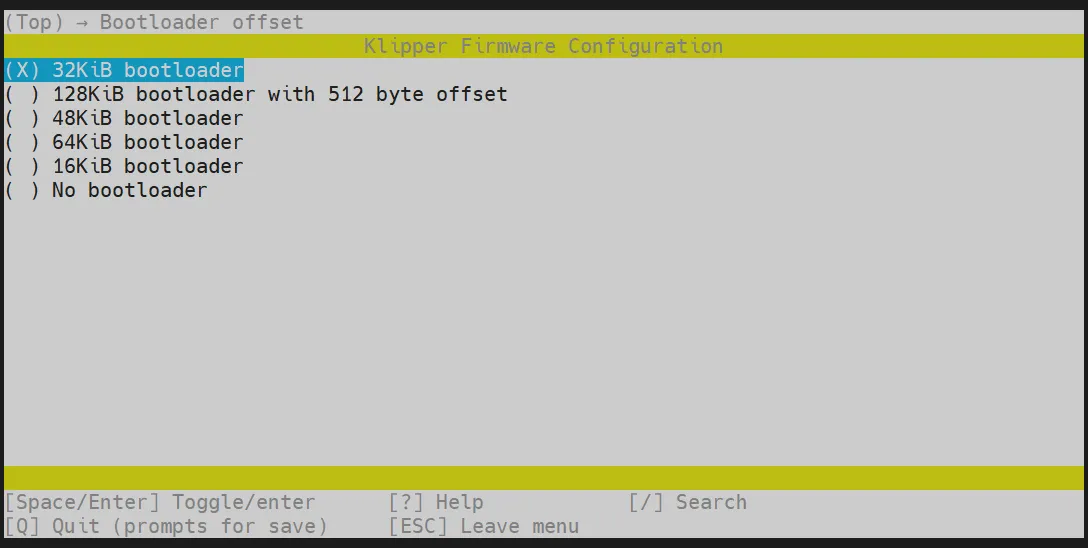
-
Communication interfaceを選択し、**USB (on PA11/PA12)**を選択します
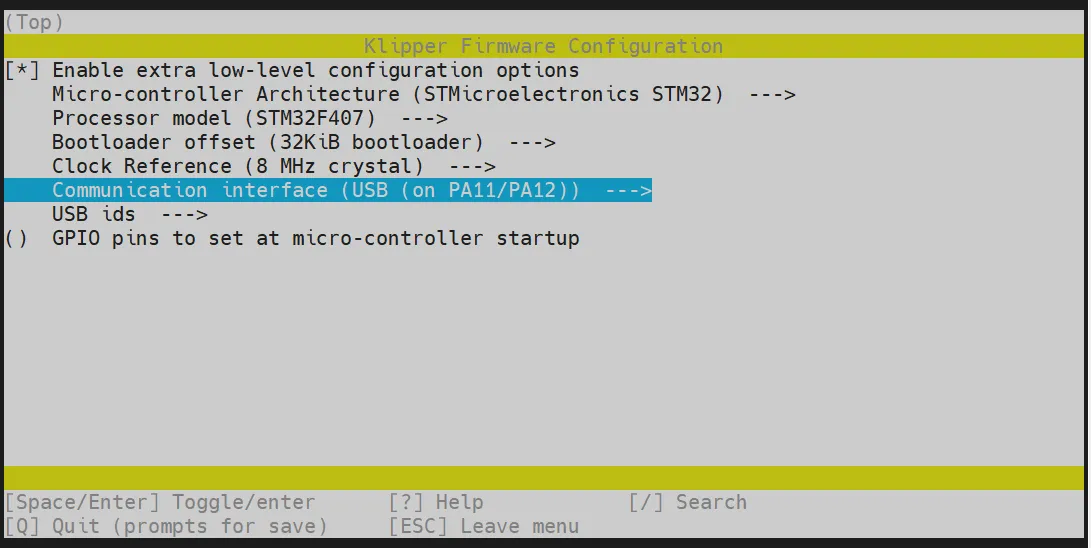
Qキーを押し、Save configuration が表示されたらYキーを押してください- 設定が保存され、コマンドラインインターフェースに戻ります
- 以下のコマンドを入力してコンパイルを開始してください(時間がかかる場合があります)
make -j4
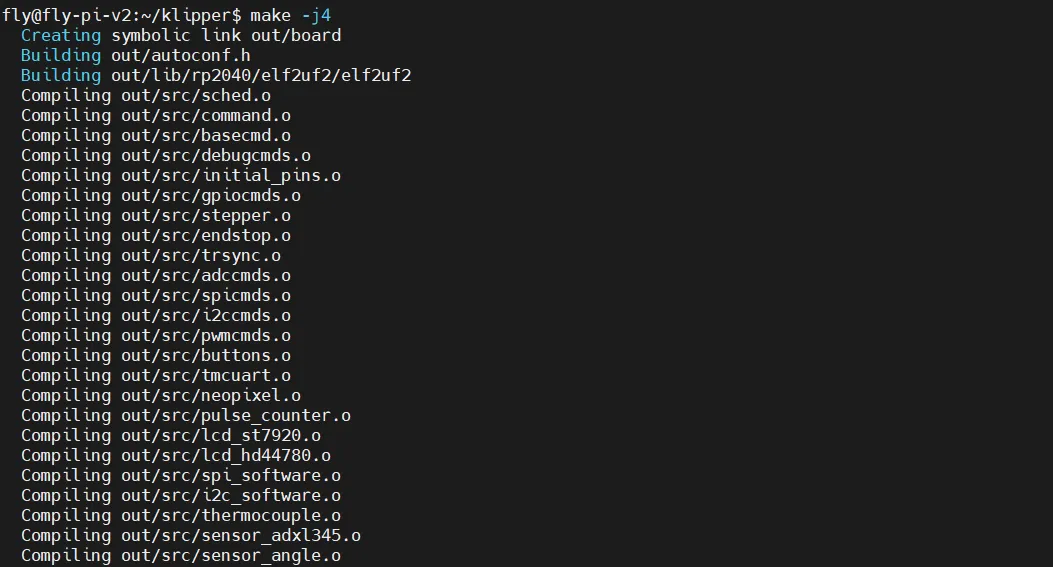
-
最後に以下の内容が表示されればコンパイル成功です
Linking out/klipper.elf
Creating bin file out/klipper.bin
ファームウェア書き込み
ヒント
ファームウェアを書き込むには以下のコマンドを実行してください
sudo fly-flash -d c8 -h -f ~/klipper/out/klipper.bin
Loading...